Када сам данас почео да радим на свом Виндовс 8 ПЦ-у приметио сам чудно понашање након ажурирања неких апликација у продавници. Систем би се повремено замрзавао, тако да неке контроле једноставно више не функционишу. Прво сам, додуше, ово био замрзавање радне површине, јер стандардне контроле за радну површину попут клика на дугмад, затварање прозора или померање у управитељу задатака више не раде, али брзо се испоставило да је сложеније од овога. Иако сам био у могућности да прелазим између радне површине и почетног екрана оперативног система Виндовс 8, нисам могао ни покренути апликације за почетни екран.
Прво сам претпоставио да то има неке везе са ажурирањима продаваонице, иако сам тешко могао да поверујем у то. Ипак, након неколико рестарта, прво сам покренуо враћање система, тек да бих открио да проблем није решен. Чудно колико је то било, имао сам и друге могућности у свом арсеналу. Испод су ствари које сам покушао да поправим замрзнутим доживљајима.
1. Обнављање система
Враћање система у основи враћа претходно стање система које би требало да реши све проблеме проузроковане ажурирањима софтвера или система. Да бисте покренули враћање система у Виндовс 8 урадите следеће:
- Користите Виндовс-Ц да отворите траку Цхармс на радној површини и изаберите Поставке> Цонтрол Панел (Контролна табла) из опција.
- Изаберите Систем анд Сецурити тамо, а затим Систем поново
- Изаберите Напредно подешавање система с десне стране и пребаците се на Заштита система у прозору који се отвори
- Кликните на Систем Ресторе (Враћање система) и одаберите једну од доступних тачака враћања да бисте вратили претходно стање система.
- Имајте на уму да ПЦ треба поново покренути као део процеса.

2. Омогућите Хипер-В
Прочитао сам да се фиксно замрзава за неке кориснике и закључио сам да је вредно покушати. Да бисте омогућили Хипер-В урадите следеће:
- Користите Виндовс-Ц да отворите траку Цхармс на радној површини и изаберите Поставке> Цонтрол Панел (Контролна табла) из опција.
- Овде изаберите Деинсталирање програма .
- Изаберите Укључивање или искључивање функција Виндовс на левој бочној траци и потврдите поље Хипер-В у прозору Виндовс Феатурес који се отвара.
- За довршавање инсталације потребан је рестарт.
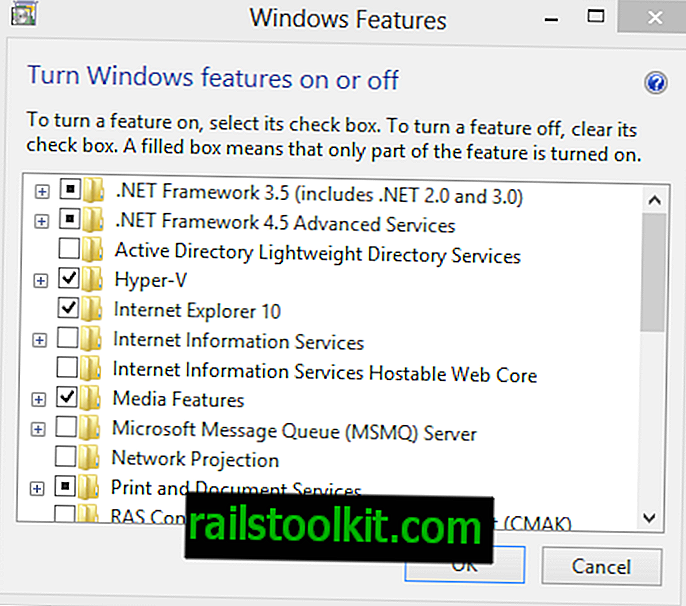
3. Ажурирајте своју видео картицу
Ово би требало да буде сасвим очигледно. Ако је доступно ажурирање видео картице, покушајте да инсталирате исправку на систем да бисте видели да ли она решава проблеме које имате. Такође бисте могли да покушате и да експериментишете са инсталирањем претходне верзије уређаја за видео картице како бисте били сигурни да није проблем са најновијом верзијом драјвера.
- Нвидиа возачи
- АМД драјвери
4. Проверите системске датотеке да бисте били сигурни да ниједна није оштећена
Да бисте проверили све системске датотеке урадите следеће:
- Притисните тастер Виндовс да бисте отишли на почетни екран ако га већ нисте
- Унесите цмд
- Кликните десним тастером миша тамо командни редак и на доњој траци са алаткама изаберите Покрени као администратор.
- Прихватите редак УАЦ
- Унесите сфц / сцаннов и причекајте резултате.
5. Одјавите се и пријавите се
Ово је корак који је решио то питање за мене. Знам, звучи заиста чудно. Да бисте то учинили, урадите следеће:
- Притисните тастер Виндовс да отворите почетни екран
- Кликните десним тастером миша на име вашег рачуна и слику профила и изаберите одјављивање
- Изаберите рачун поново на страници за пријаву и поново се пријавите
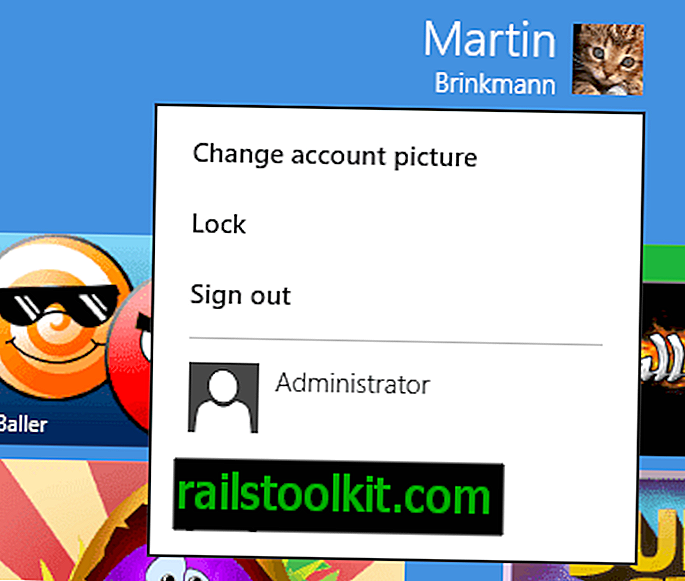
Забавна ствар је што је то готово исти корак којим су се решавали проблеми који сам имао приликом покушаја инсталације Виндовс Сторе апликација. Такође сам покушао са алатком за решавање проблема са Мицрософт налогима да видим да ли постоји основни проблем са налогом, али ни то није уродило плодом.














